Guía para otorgar permisos de superusuario en Shell en Linux
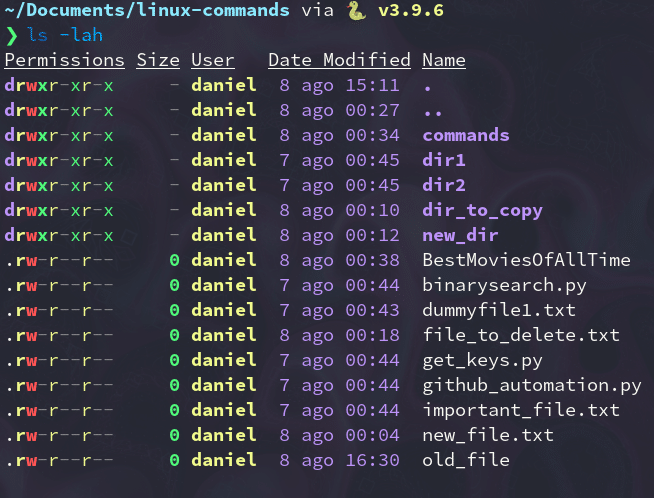
En el sistema operativo Linux, el permiso de superusuario es esencial para realizar tareas administrativas y acceder a funciones avanzadas del sistema. Sin embargo, es importante otorgar estos privilegios con precaución, ya que un mal uso de ellos puede comprometer la seguridad del sistema.
 Guía rápida: cómo cerrar sesión en Netflix en un Smart TV LG
Guía rápida: cómo cerrar sesión en Netflix en un Smart TV LGTe presentaremos una guía paso a paso para otorgar permisos de superusuario en la Shell de Linux de forma segura. Exploraremos diferentes métodos para adquirir estos privilegios y te daremos recomendaciones sobre cuándo y cómo utilizarlos correctamente.
- Utiliza el comando "sudo" antes de cualquier otro comando para ejecutarlo como superusuario
- Para otorgar permisos de superusuario a un usuario específico, utiliza el comando "visudo" para editar el archivo de configuración de sudo
- Agrega una línea al archivo de configuración con el siguiente formato: "usuario ALL=(ALL) ALL", donde "usuario" es el nombre del usuario al que deseas otorgar permisos de superusuario
- Guarda y cierra el archivo de configuración
- Ahora, el usuario especificado tendrá permisos de superusuario cuando utilice el comando "sudo"
- Si deseas revocar los permisos de superusuario, simplemente elimina la línea del archivo de configuración
- Ten cuidado al otorgar permisos de superusuario, ya que puede permitir realizar cambios potencialmente peligrosos en el sistema
- Preguntas frecuentes
Utiliza el comando "sudo" antes de cualquier otro comando para ejecutarlo como superusuario
En Linux, el usuario root tiene privilegios de superusuario, lo que significa que tiene acceso total al sistema y puede realizar cambios importantes en él. Sin embargo, por razones de seguridad, no se recomienda utilizar el usuario root de forma habitual. En su lugar, se recomienda utilizar el comando "sudo" antes de cualquier otro comando para ejecutarlo como superusuario.
 Tablet trabada: Soluciones y consejos rápidos y fáciles
Tablet trabada: Soluciones y consejos rápidos y fácilesEl comando "sudo" permite a los usuarios normales ejecutar comandos con privilegios de superusuario temporalmente. Al utilizar "sudo", se solicitará la contraseña del usuario actual y, una vez verificada, el comando especificado se ejecutará como si se estuviera utilizando el usuario root.
¿Cómo utilizar el comando "sudo"?
Para utilizar el comando "sudo", simplemente debes escribir "sudo" seguido del comando que deseas ejecutar como superusuario. Por ejemplo:
- sudo apt-get update: este comando actualiza la lista de paquetes disponibles en los repositorios de software.
- sudo apt-get upgrade: este comando actualiza todos los paquetes instalados en el sistema.
- sudo rm -rf /: este comando eliminará todo el contenido del sistema de archivos. ¡Ten cuidado al utilizarlo!
Es importante tener en cuenta que no todos los usuarios tienen permisos para utilizar el comando "sudo". Solo los usuarios que se encuentren en el grupo "sudoers" podrán utilizarlo. Para añadir un usuario al grupo "sudoers", se debe utilizar el comando "visudo" como superusuario y añadir la siguiente línea al archivo:
usuario ALL=(ALL:ALL) ALL
Sustituye "usuario" por el nombre de usuario que deseas añadir al grupo "sudoers". Una vez guardados los cambios, el usuario podrá utilizar el comando "sudo".
Utilizar el comando "sudo" es una práctica segura y recomendada para ejecutar comandos como superusuario en Linux. Asegúrate de utilizarlo con precaución y solo cuando sea necesario, ya que los comandos ejecutados con privilegios de superusuario pueden tener consecuencias importantes en el sistema.
Para otorgar permisos de superusuario a un usuario específico, utiliza el comando "visudo" para editar el archivo de configuración de sudo
Si necesitas otorgar permisos de superusuario a un usuario específico en Linux, puedes hacerlo utilizando el comando "visudo" para editar el archivo de configuración de sudo.
Agrega una línea al archivo de configuración con el siguiente formato: "usuario ALL=(ALL) ALL", donde "usuario" es el nombre del usuario al que deseas otorgar permisos de superusuario
Para otorgar permisos de superusuario en Shell en Linux, es necesario realizar algunos pasos. Uno de ellos es agregar una línea al archivo de configuración, que se encuentra en la ruta /etc/sudoers.
Paso 1: Acceder al archivo de configuración
Para acceder al archivo de configuración, abre una terminal y ejecuta el siguiente comando:
sudo nano /etc/sudoers
Se te solicitará la contraseña de administrador para poder editar el archivo.
Paso 2: Agregar la línea de configuración
Una vez abierto el archivo de configuración, desplázate hasta el final del mismo y agrega la siguiente línea:
usuario ALL=(ALL) ALL
Reemplaza "usuario" por el nombre de usuario al que deseas otorgar permisos de superusuario. Por ejemplo, si quieres otorgar estos permisos al usuario "juan", la línea quedaría así:
juan ALL=(ALL) ALL
Guarda los cambios realizados en el archivo de configuración y cierra la ventana de edición.
A partir de este momento, el usuario "usuario" tendrá permisos de superusuario en Shell en Linux.
Guarda y cierra el archivo de configuración
Una vez hayas realizado los cambios necesarios en el archivo de configuración, es importante guardar los cambios y cerrar el archivo. Para ello, puedes utilizar el siguiente comando:
Ctrl + OEsto guardará los cambios realizados en el archivo.
A continuación, para cerrar el archivo, puedes utilizar el siguiente comando:
Ctrl + XDe esta manera, habrás guardado y cerrado el archivo de configuración.
Ahora, el usuario especificado tendrá permisos de superusuario cuando utilice el comando "sudo"
Si deseas otorgar permisos de superusuario a un usuario específico en Linux, puedes utilizar el comando "sudo". Esto permitirá que el usuario ejecute comandos con privilegios de superusuario temporalmente. A continuación, te mostraré cómo hacerlo paso a paso:
Paso 1: Abrir una terminal
Abre una terminal en tu sistema Linux. Puedes hacer esto buscando "Terminal" en el menú de aplicaciones o utilizando el atajo de teclado Ctrl + Alt + T.
Paso 2: Editar el archivo sudoers
Para otorgar permisos de superusuario a un usuario en particular, necesitas editar el archivo "sudoers". Este archivo contiene las configuraciones de permisos de sudo.
Para abrir el archivo sudoers, ejecuta el siguiente comando en la terminal:
sudo visudo
Se abrirá el archivo sudoers en el editor de texto predeterminado. Asegúrate de no editar este archivo con otro editor de texto, ya que podría causar problemas de sintaxis.
Paso 3: Agregar una entrada para el usuario
Una vez que el archivo sudoers esté abierto, desplázate hasta la sección que contiene las especificaciones de permisos. Puedes identificar esta sección por la línea que comienza con "%sudo".
Para otorgar permisos de superusuario a un usuario en particular, debes agregar una entrada debajo de la línea "%sudo ALL=(ALL:ALL) ALL".
La entrada debe tener el siguiente formato:
nombre_de_usuario ALL=(ALL:ALL) ALL
Reemplaza "nombre_de_usuario" con el nombre de usuario del usuario al que deseas otorgar permisos de superusuario.
Paso 4: Guardar y salir del archivo sudoers
Una vez que hayas agregado la entrada para el usuario, guarda los cambios realizados en el archivo sudoers y ciérralo.
En el editor de texto predeterminado, puedes guardar los cambios utilizando la combinación de teclas Ctrl + O, seguido de Enter. Luego, cierra el editor de texto con la combinación de teclas Ctrl + X.
Paso 5: Verificar los permisos de superusuario
Para verificar que los permisos de superusuario se hayan otorgado correctamente, puedes ejecutar el comando "sudo" seguido de cualquier comando que requiera privilegios de superusuario.
Por ejemplo, puedes ejecutar el siguiente comando para actualizar tu sistema:
sudo apt update
Si el usuario tiene permisos de superusuario, el comando se ejecutará sin solicitar una contraseña adicional.
¡Y eso es todo! Ahora el usuario especificado tendrá permisos de superusuario cuando utilice el comando "sudo". Recuerda que otorgar permisos de superusuario a un usuario conlleva riesgos de seguridad, así que asegúrate de otorgar estos permisos solo a los usuarios de confianza y de manera justificada.
Si deseas revocar los permisos de superusuario, simplemente elimina la línea del archivo de configuración
Si en algún momento deseas revocar los permisos de superusuario que has otorgado, simplemente debes eliminar la línea correspondiente en el archivo de configuración. Para hacer esto, sigue los siguientes pasos:
- Abre una terminal en tu sistema Linux.
- Accede al directorio donde se encuentra el archivo de configuración.
- Abre el archivo de configuración utilizando un editor de texto.
- Busca la línea que contiene los permisos de superusuario y selecciónala.
- Presiona la tecla "Suprimir" o "Borrar" para eliminar la línea.
- Guarda los cambios en el archivo de configuración y cierra el editor de texto.
Una vez que hayas eliminado la línea de permisos de superusuario del archivo de configuración, los usuarios ya no tendrán los privilegios de superusuario al ejecutar comandos en la terminal.
Es importante tener en cuenta que al revocar los permisos de superusuario, los usuarios solo podrán ejecutar comandos que estén permitidos según sus permisos de usuario normal. Si necesitan volver a otorgar los permisos de superusuario, deberán seguir los pasos mencionados anteriormente para editar el archivo de configuración y agregar la línea correspondiente.
Ten cuidado al otorgar permisos de superusuario, ya que puede permitir realizar cambios potencialmente peligrosos en el sistema
Al otorgar permisos de superusuario en Shell en Linux, es importante tener precaución ya que esto puede permitir realizar cambios potencialmente peligrosos en el sistema. Asegúrate de entender completamente los comandos y las implicaciones de los cambios que estás realizando antes de proceder.
Preguntas frecuentes
1. ¿Qué es un permiso de superusuario en Shell?
Un permiso de superusuario en Shell, también conocido como permiso de root, es la capacidad de acceder y realizar cambios en el sistema operativo Linux con privilegios elevados.
2. ¿Cómo puedo otorgar permisos de superusuario en Shell?
Para otorgar permisos de superusuario en Shell, puedes utilizar el comando "sudo" seguido del comando que deseas ejecutar con privilegios elevados. Por ejemplo: "sudo apt-get update".
3. ¿Qué precauciones debo tomar al utilizar permisos de superusuario en Shell?
Es importante tener cuidado al utilizar permisos de superusuario, ya que cualquier cambio realizado puede afectar el funcionamiento del sistema. Se recomienda verificar los comandos antes de ejecutarlos y tener un respaldo de los datos importantes.
4. ¿Cómo puedo revertir los permisos de superusuario en Shell?
Para revertir los permisos de superusuario en Shell, simplemente debes ejecutar el comando "exit" o cerrar la sesión de superusuario. Esto te devolverá a tu usuario normal con privilegios estándar.
Deja una respuesta
Entradas relacionadas